Como Remover Informações Salvas do Autofill do Firefox

Remova informações salvas do Autofill do Firefox seguindo estes passos rápidos e simples para dispositivos Windows e Android.
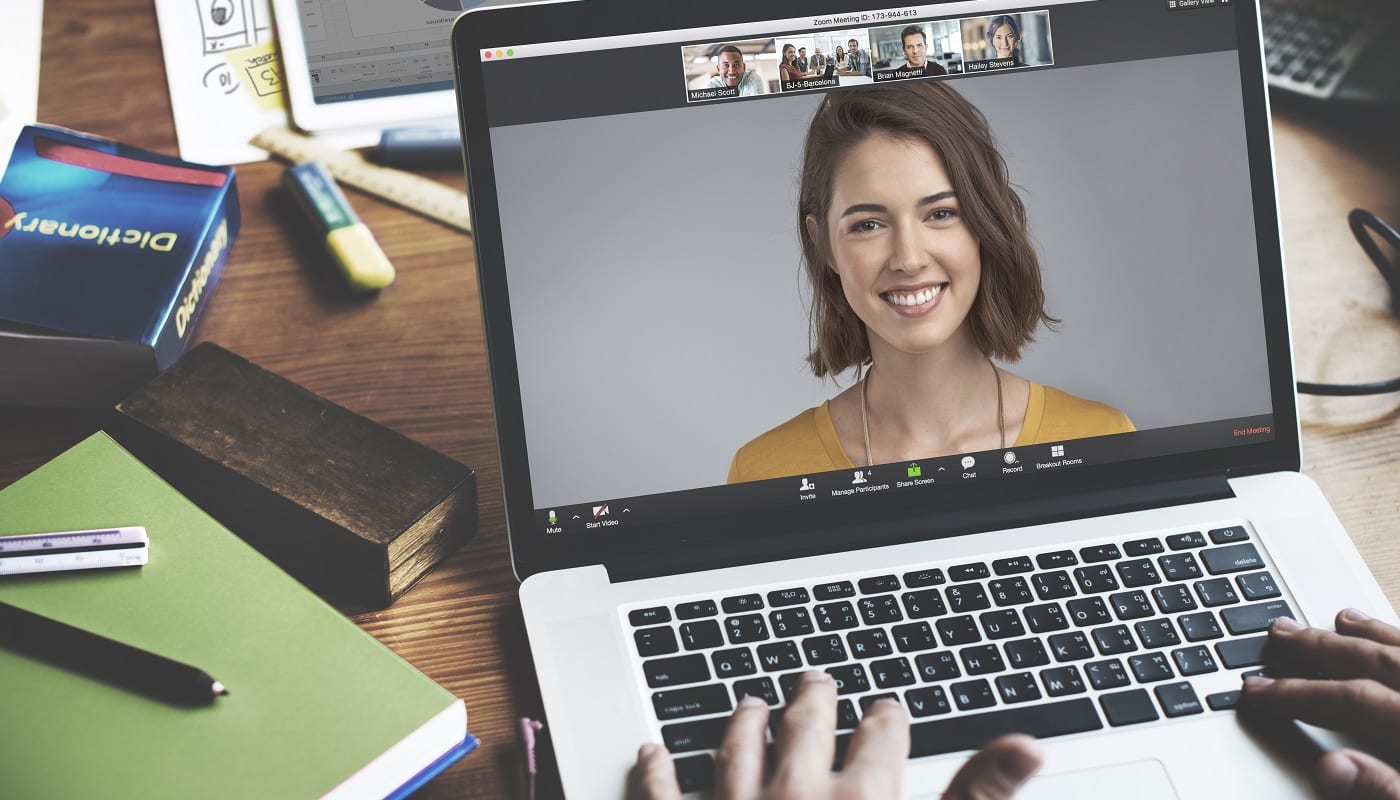
Ao testar sua webcam para se preparar para uma videochamada no Zoom, você deseja que o feed da webcam tenha a melhor aparência possível. A melhor maneira de seu vídeo ficar da melhor maneira possível é conseguir uma aparência o mais natural possível. Parte da aparência natural é o enquadramento e a iluminação, mas outra parte importante é fazer com que a aparência pareça como se as outras pessoas estivessem na sala com você.
Uma das coisas que algumas webcams fazem é espelhar o feed de vídeo. O objetivo disso é fazer com que o vídeo pareça mais natural para você, já que você se vê principalmente em um espelho e está acostumado a se ver dessa maneira. Ninguém mais está acostumado a ver você dessa maneira, então isso vai parecer pouco natural para todos os outros.
Uma das opções de webcam que o Zoom oferece é espelhar a entrada de sua webcam. Esta opção deve ser usada para corrigir uma entrada de webcam já espelhada, mas também pode ser usada para simplesmente espelhar a entrada temporária ou permanentemente se você quiser que tenha essa aparência e ainda não é.
Para habilitar o espelhamento da webcam, seja para corrigir uma webcam já espelhada ou para espelhá-la em primeiro lugar, você precisa ir nas configurações do Zoom. Você pode fazer isso clicando no ícone do usuário no canto superior direito e, em seguida, clicando em “Configurações”.
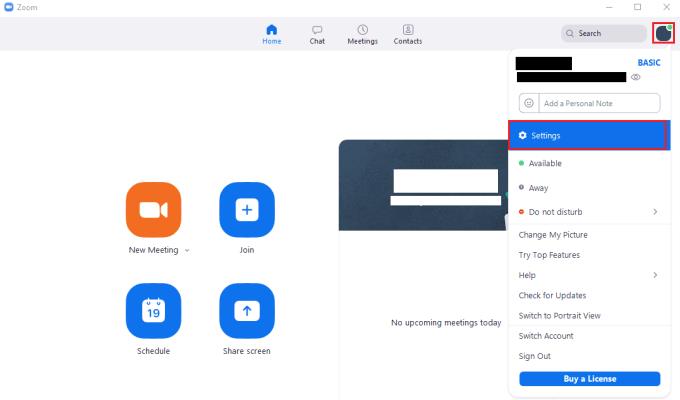
Para acessar as configurações do Zoom, clique no ícone do usuário e, a seguir, em “Configurações” no menu suspenso.
Uma vez nas configurações, mude para a guia “Vídeo”. A opção de espelhar a entrada de sua webcam é identificada como “Espelhar meu vídeo” e pode ser encontrada na parte superior da seção “Meu vídeo” das configurações de “Vídeo”. Ao ativar ou desativar essa opção, a visualização da webcam na parte superior da página será atualizada instantaneamente para refletir a alteração.
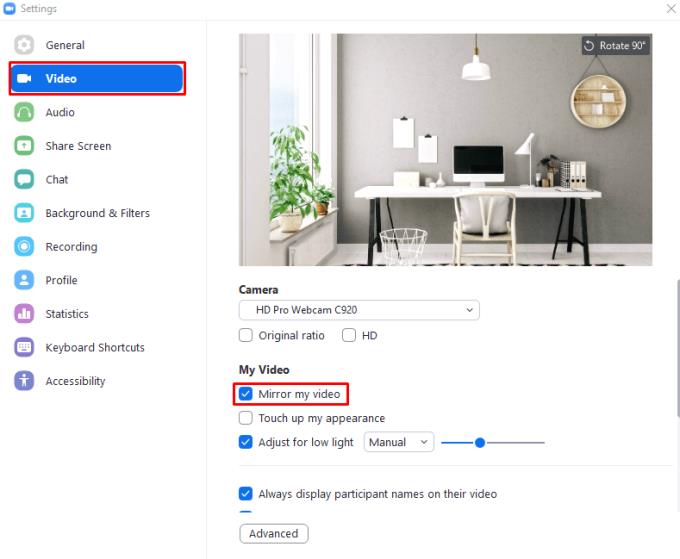
Ative ou desative a configuração “Espelhar meu vídeo” para configurar o vídeo da sua webcam da maneira correta.
Remova informações salvas do Autofill do Firefox seguindo estes passos rápidos e simples para dispositivos Windows e Android.
Neste tutorial, mostramos como executar um soft reset ou hard reset no Apple iPod Shuffle.
Existem muitos aplicativos incríveis no Google Play que você não pode deixar de assinar. Após um tempo, essa lista cresce e você precisará gerenciar suas assinaturas do Google Play.
Procurar aquele cartão na carteira pode ser um verdadeiro incômodo. Nos últimos anos, várias empresas têm desenvolvido e lançado soluções de pagamento sem contato.
Ao excluir o histórico de downloads do Android, você ajuda a liberar espaço de armazenamento e outros benefícios. Aqui estão os passos a seguir.
Este guia mostrará como excluir fotos e vídeos do Facebook usando um PC, Android ou dispositivo iOS.
Nós passamos um pouco de tempo com o Galaxy Tab S9 Ultra, que é o tablet perfeito para emparelhar com seu PC Windows ou o Galaxy S23.
Silencie mensagens de texto em grupo no Android 11 para manter as notificações sob controle no aplicativo de Mensagens, WhatsApp e Telegram.
Aprenda a limpar o histórico de URLs da barra de endereços no Firefox e mantenha suas sessões privadas seguindo estes passos simples e rápidos.
Para denunciar um golpista no Facebook, clique em Mais opções e selecione Encontrar suporte ou denunciar perfil. Em seguida, preencha o formulário de denúncia.







